Все о RAW-конвертерах. Глава 1. Часть 1
Удобство использования, интерфейс
История версий, цена
Aperture, текущая версия 3.1.1
Выпущена в 2005 году стоимостью $499, является первой программой полного цикла, то есть, теоретически, ее возможностей должно хватить для обработки фотографии, не прибегнув к графическому редактору. Следующее большое обновление 1,5 вышло в 2006-м (бесплатно для владельцев предыдущей версии).
Обновлена до версии 2 в 2008-м, цена снижена до $199.
Версия 3 выпущена в феврале 2010-го, 6 января 2011-го цена снижена до $80 (или евро в зависимости от вашего местоположения).
Поддерживает массу камер. Привести полный список не рискну, боюсь, просмотрев половину, вы перестанете читать статью, приведу лишь ссылку:
http://www.apple.com/aperture/specs/raw.html
Lightroom, текущая версия 3.3
Выпущена в 2007 году по цене $299, обновлена до версии 2 в 2008-м, до версии 3 в июне 2010-го. Является второй программой полного цикла и, что примечательно, самой популярной. Кроме популярности в арсенале быстрая работа и разделенный на блоки обработки интерфейс, не оставляющий никого равнодушным. Обо всем этом позже. Список поддерживаемых камер также внушителен: http://www.adobe.com/products/photoshop/cameraraw.html
Capture NX, текущая версия 2.2.6
ПО от Nikon для камер Nikon. Камеры других производителей не поддерживаются. Вышла в свет в 2006-м и обновилась до версии 2.0 в 2008-м. Цена $199.
Capture One Pro, текущая версия 6.0.1
К сожалению, полную историю версий этого кандидата на RAW-конвертер года ваш покорный слуга найти не смог, придется довольствоваться немногочисленными сведениями, найденными на просторах интернета.
Оригинальная версия выпущена в 2003 году.
В ноябре того же года Phase One анонсировала, что с версии 1.2 Capture One будет работать в Mac OS X.
Обновлена до 3.7 в мае 2005-го.
Октябрь 2008-го ознаменовался появлением Capture One 4, отныне версия становится RAW-конвертером полного цикла.
Через год и тринадцать дней свет увидела 5.0, в которой появились всякого рода «вкусности» (например, баланс белого по цвету кожи), которые перекочевали и в версию 6.0, доступную для приобретения по цене 299 евро в декабре 2010-го. Системы безопасности
Список совместимых камер становится меньше, но по-прежнему внушителен: http://www.phaseone.com/en/Software/Capture-One-Pro-6/Additional/PRO-FAQ.aspx
DPP, текущая версия 3.9.2
Конвертер от Canon для камер Canon.
Оригинальная версия появилась в мае 2004-го, версия 2 в 2005-м, 3 в 2007-м и текущая 3.9.2 появилась в 2010-м.
Доступен бесплатно с каждым фотоаппаратом Canon, поддерживающим съемку в RAW.
Phocus, текущая версия 2.5.5
Конвертер от Hasselblad, но с мая 2010-го на Mac поддерживает большинство камер других фирм, в отличие от Windows, где поддерживается только камеры Hasselblad, данная несправедливость обещана быть исправленной через какое-то время.
Бесплатный список поддерживаемого оборудования аналогичен Aperture, так как для обработки RAW-файлов сторонних камер задействует встроенный в Mac OS X конвертер, более подробно читайте об этом во второй статье «Основной функционал».
Интерфейс программ
Чем меньше функционала у программы, тем меньше необходимо ее творцам думать над внешним видом ползунков, кнопок и прочих органов управления, а также испытывать меньше головной боли из-за размещения этого богатства на экране. Как ни странно, если разработчики решат обойти причину головной боли, вместо ее устранения, она целиком обрушится на нас.
Впереди шесть программ, разбитые на две подгруппы: просто RAW-конвертер, RAW-конвертер полного цикла – каждая имеет свое неповторимое лицо.
Просто RAW-конвертер
Capture NX
Общий вид набора окон Capture NX:
В левой части экрана располагается навигатор по файловой системе (Browser) и панель метаданных (на данный момент свернутые), само собой, навигатор также можно свернуть. Вверху кнопочный инструментарий, а в правой части настройки изображения.
Предусмотрели четыре готовых рабочих пространства: для просмотра файлов, метаданных, разных задач и обработки фотографий.
.jpg)
Каждый из четырех режимов имеет свое горячее сочетание клавиш, таким образом, переключение между ними ускоряется; трудно сказать, плюс это или минус, но вкладки folders и metadata взаимоисключающие.
Неожиданный сюрприз от Capture NX: попытка изменить размер панели инструментов настройки изображения ставит в ступор. Панель легко увеличивается по горизонтали и с трудом по вертикали – все попытки посильнее потянуть за уголок тщетны. Я попытался изменить размер Edit list, средней панели с правой стороны. Как оказалось, чтобы увеличить вертикальный размер сначала необходимо устранить конкурента Photo info, занимающего пространство внизу. Желаемое реализовано, но чересчур большими усилиями.
В арсенале также есть полноэкранный режим, создатели которого определенно не следовали идеи «максимум экрана для фотографии», поэтому он представляет просто заливку серым фоном, не убирая ни «док» внизу экрана, ни «менюбар» вверху.
Жаль, что первым достался столь витиеватый интерфейс. Но раз с самым сложным разобрались, то впереди более легкое для усвоения.
Digital Photo Professional
Каждый раз когда я пишу это название не в виде аббревиатуры DPP, боюсь сделать пару-тройку грамматических ошибок, однако за этом колючим кустом оказалось весьма доброжелательное существо.
Основное окно имеет навигатор файловой системы, область с миниатюрами и панель инструментов.
При двойном клике на изображении DPP переходит в режим редактирования.
Опять же все просто как дважды два: два окна, в одном изображение, другое, где сгруппированы основные настройки, можно вызвать и применительно к миниатюрам в главном окне программы, это будет выглядеть так же как и панель метаданных.
Помимо основных режимов предусмотрен режим быстрого отбора, где действительно можно быстро пересмотреть все фотографии и проставить рейтинг с помощью горячих клавиш.
Cамое навороченное ползунками окно групповой обработки.
И еще пара окон копирования настроек и поворота — дополнительный функционал.
Основной функционал конвертера собран в панели, дополнительные функции имеют по собственному окну и построены по единому принципу «фото слева, настройки справа», таким образом интерфейс не пестрит и не производит ощущение сложной программы. Полноэкранного режима не предусмотрено.
Phocus
Третья программа, третья концепция интерфейса, одно окно, разбитое на инструменты.
Четыре части основного окна дают доступ к файловой системе, предпросмотру фотографий в папке, собственно фотографию, с которой мы работаем в данный момент, и основной инструментарий, разбитый на четыре вкладки. Покажу каждую из них сразу после вариантов организации рабочего пространства, которых изначально предусмотрено пять.
.jpg)
Да, в списке шесть, тем не менее первый Standart и последний Standart Mode являются одним и тем же.
Режимы Standart и Standart Mode представлены выше. Мы можем построить и свой вариант интерфейса, включая и выключая панели кнопками, расположенными рядом со списком готовых вариантов.
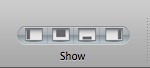
И даже поменять вид предпросмотра с горизонтального на вертикальный, выхватив больше пространства для фотографии.
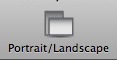
А теперь обещанные вкладки инструментов.
Набор каждой можно изменять, нажав на треугольник справа от вкладки Export.
В меню присутствуют все инструменты, то есть можно в одной вкладке собрать сразу все четыре.
В полноэкранном режиме доступен лишь просмотр фотографий.
Доступный для понимания интерфейс с широкими возможностями настройки заслуживает отличной отметки!
RAW-конвертер полного цикла
Насыщенные функционалом как швейцарские ножи, они имеют в арсенале массу возможностей, посмотрим, насколько легко разобраться их интерфейсе.
Aperture
Первая легла под нож, а как еще, если название начинается с первой буквы алфавита.
Несмотря на богатство функционала, на первый взгляд окно программы не заставит вас почувствовать себя кроликом перед удавом.
В трех вкладках собраны библиотека, метаданные и настройки изображения, область называется Inspector.
Инструменты (кисти, поворот, кроп) располагаются сразу под областью, отведенной для фотографии.
Расположение рабочих областей можно менять практически в бесчисленном количестве комбинаций, некоторые варианты:
Совершенно отдельно от оконного режима стоит полноэкранный режим, представляющий из себя фотографию во весь экран с окнами настроек/библиотек и прочего функционала. Лучше один раз посмотреть, чем сто раз прочитать.
Только фотография и плавающее окно Inspector с вкладкой настроек.
Фиксированный inspector.
Если подвести курсор к верхней или нижней граням экрана, появятся панели инструментов и навигатора.
Лучше и быть не может для работающих с небольшим экраном ноутбука.
Огромные возможности настроек интерфейса и лаконичный вид приносит ей безоговорочную победу в этом разделе.
Capture One Pro
Первое впечатление черное окно с массой кнопок, вкладок производит достаточно тяжелое.
Пожалуй, будь он моим первым конвертером, я бы растерялся, однако все инструменты уже давно знакомы, и их расположение в большом количестве вкладок не смущает.
Все 12 вкладок по порядку: library, capture, color, exposure, lens, composition, details, local adjustments, adjustments, metadata, output, batch.
Каждую из них можно перенастроить под свои желания, например, сделать из двенадцати четыре, под завязку набитых панелями настроек.
Весь инструментарий собран в верхней панели.
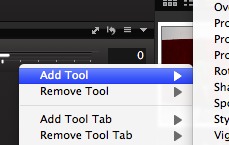
Полноэкранный режим также представляет максимальное пространства экрана для фотографии, все панели возможны при касании граней экрана.
Да, интерфейс Capture One Pro непрост при первом знакомстве, однако стоит разобраться один раз, и все становится на свои места.
Lightroom
Если не самый популярный, то один из самых популярных наверняка, и тому должны быть причины.
Обработка в Lightroom поделена этапы, от импорта к экспорту, из-за чего наполнение левой и правой рабочих областей меняется в каждом случае.
Но общее расположение элементов интерфейса всегда одно и тоже: слева навигация, справа настройки, самое важное в центре, изображение и лента превью внизу.
Мы в праве изменять содержимое панелей, но в пределах этапа, то есть нельзя в раздел Library поместить инструменты из Develop.
Полноэкранный режим представляет собой то же окно без служебных элементов интерфейса системы, если убрать ненужные для работы панели, нажав на треугольники у границ экрана, получится вот так:
И бонус: мы можем изменить узор в конце списка инструментов, в комплекте больше десятка, есть возможность добавить и своих.
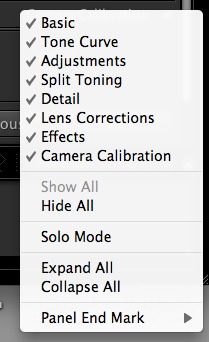
Итоги
Итак, перед нашим взором предстали шесть программ, каждая интересна и предлагает что-то свое. Настало время подвести итоги и проставить оценки по десятибалльной шкале, где семерка является отличным показателем, десятка — конвертер прыгнул выше головы. Четыре удовлетворительный вариант, а ноль, как и сама цифра, означает ничто и вряд ли где-то будет использован.
Промежуточные значения – стремления кандидата к той или иной отметке.
У нашего первого — Capture NX спорный и разрозненный интерфейс со сложной системой изменения размеров окон, вполне можно привыкнуть раза с третьего, поэтому «четверка» его.
Digital Photo Professional и Phocus имеют разные концепции построения интерфейса, разбитый на разные окна против одного окна с разными зонами, расположение которых можно менять, я не стремлюсь выяснить какой лучше, какой хуже, цель иная — насколько удобно пользоваться ими изо дня в день и ответ краток: вполне удобно. Оценка «семь» обоим.
Последние три монстра мира программ конвертации Aperture, Capture One и Lightroom так же похожи друг на друга как разнояйцевые близнецы. Capture One скорее всего введет в транс новичка, но удостоится внимания закоренелого пользователя возможностями гибкой настройки. Lightroom же наоборот может смутить последнего жесткой привязкой к этапам работы с изображением, но как заботливый первый школьный учитель за руку проведет новичка через все фотографические дебри и умилит разнообразием рюшек в конце списка инструментария. Оба заслуживают девяти баллов, «десятка» достанется Aperture, где неагрессивный внешний вид совмещен с гибкостью настроек и сдобрен отличным решением полноэкранного режима работы.
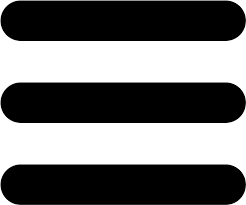




.jpg)
.jpg)
.jpg)
.jpg)
.jpg)
.jpg)
.jpg)
.jpg)
.jpg)
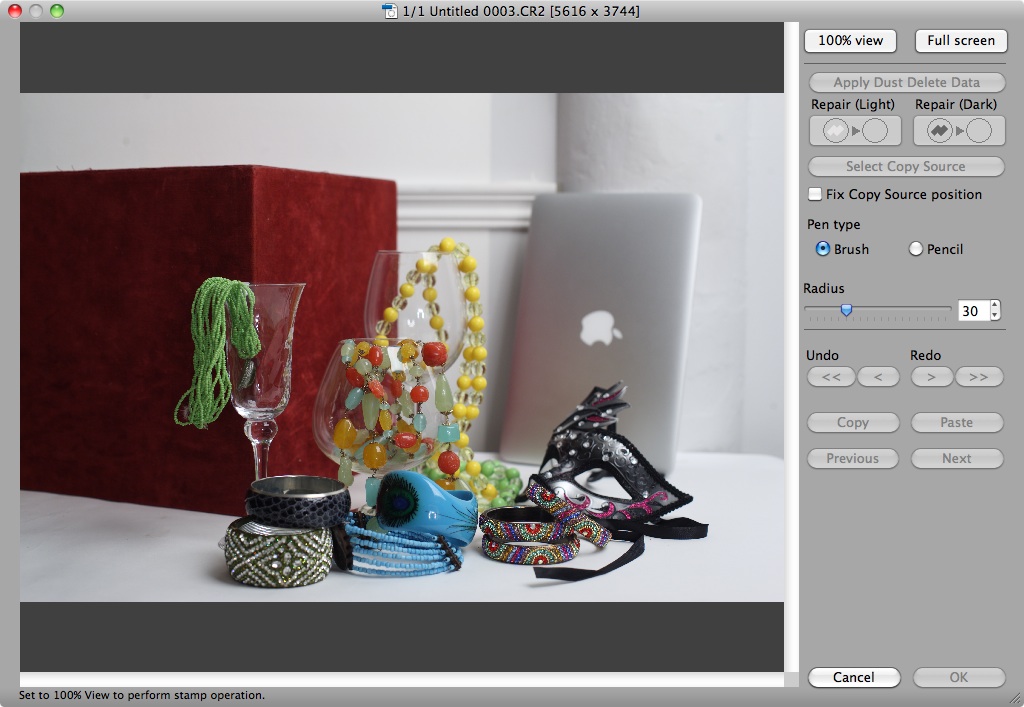
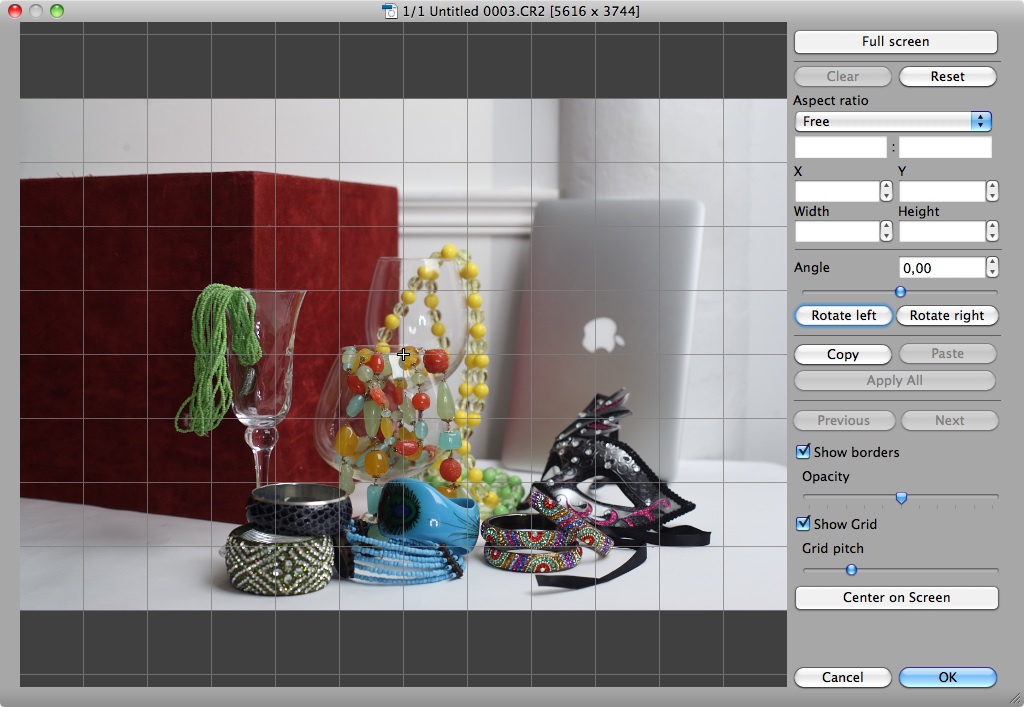
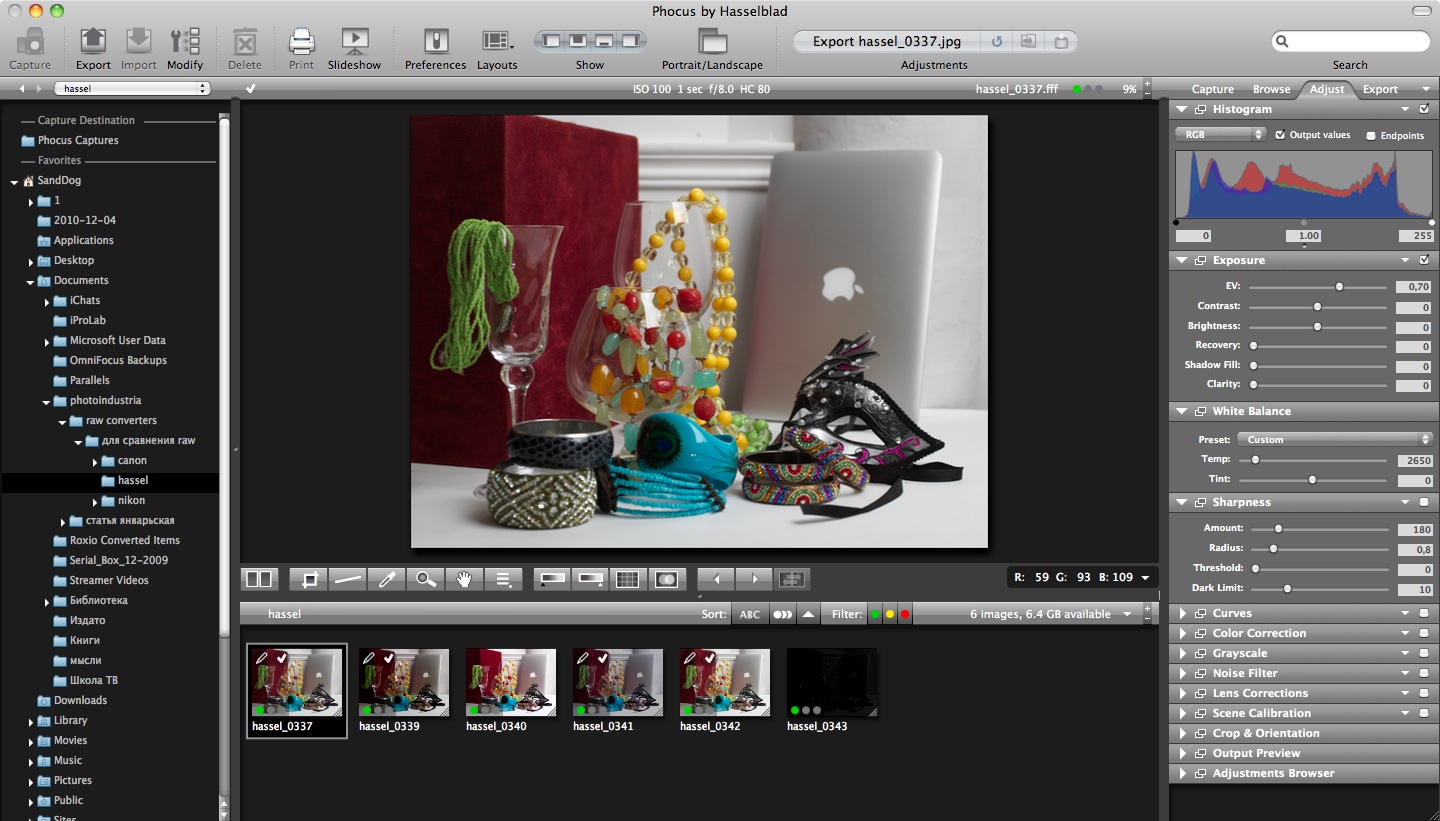
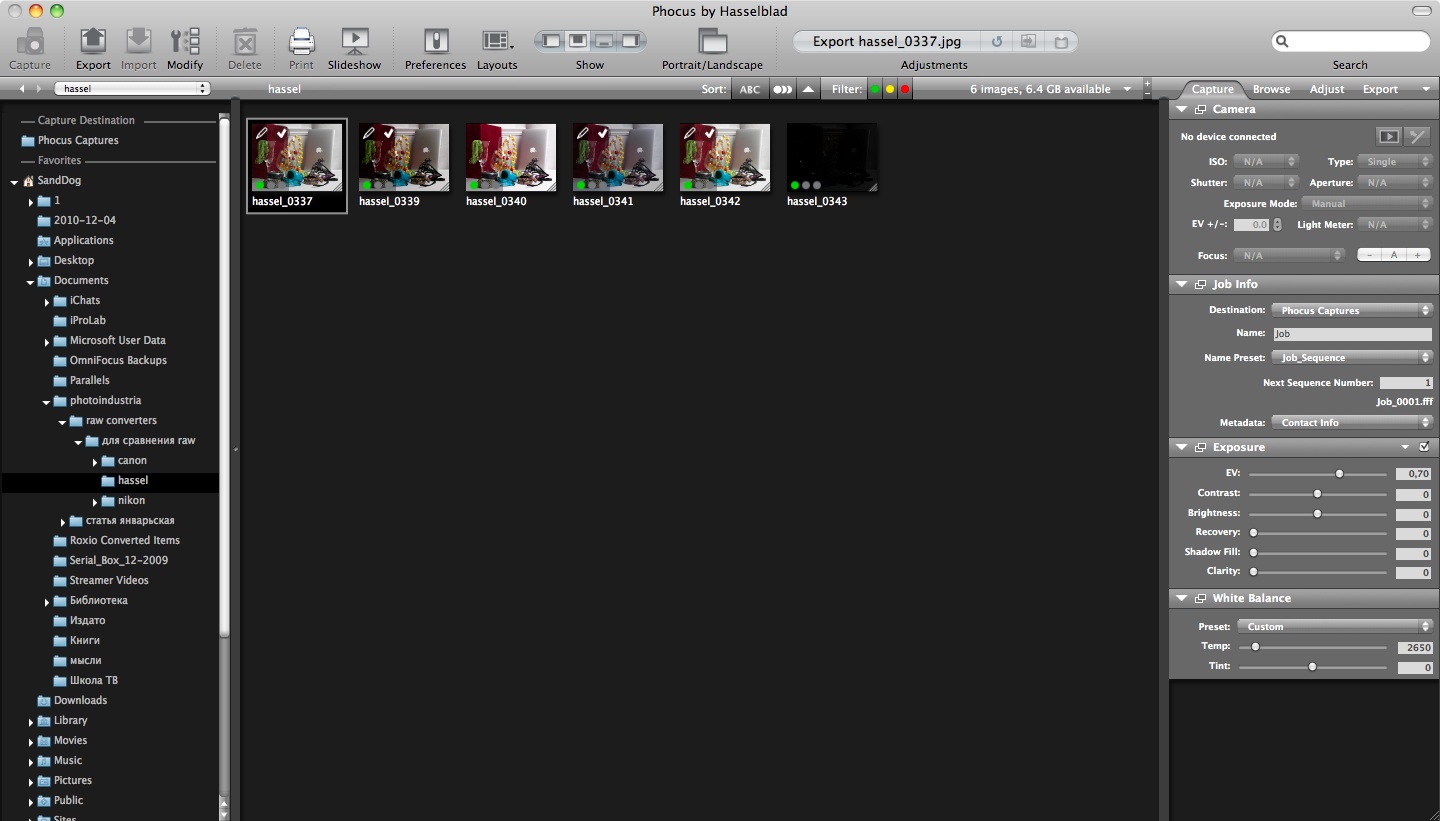
.jpg)

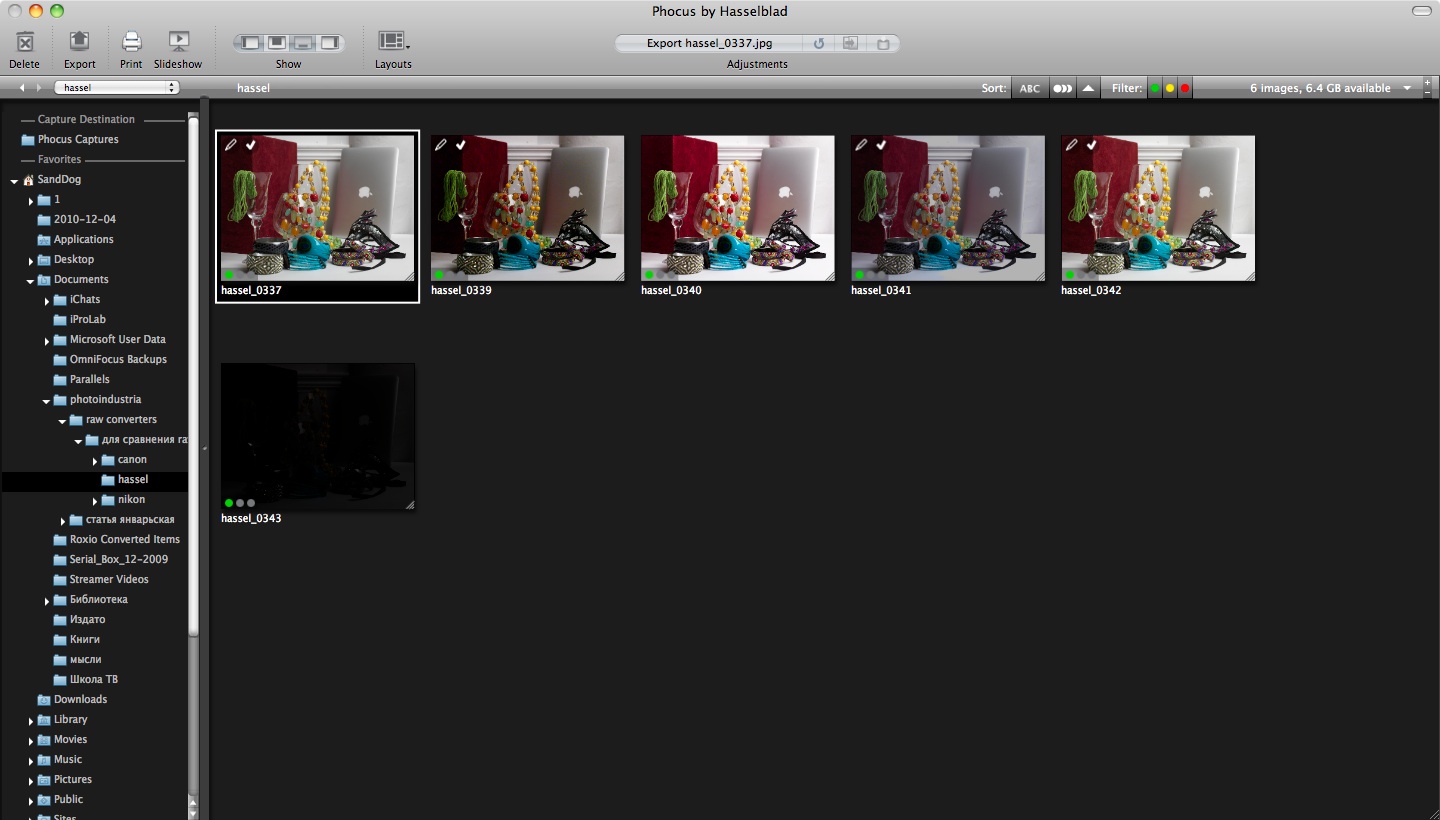
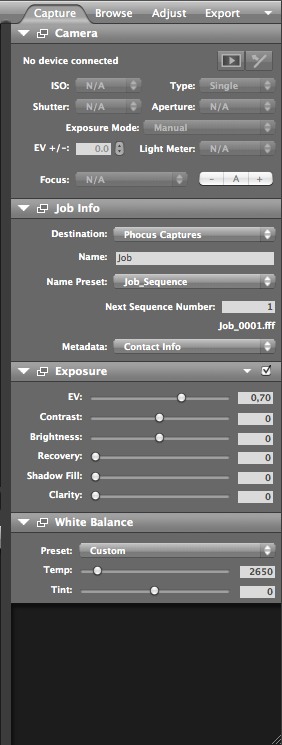
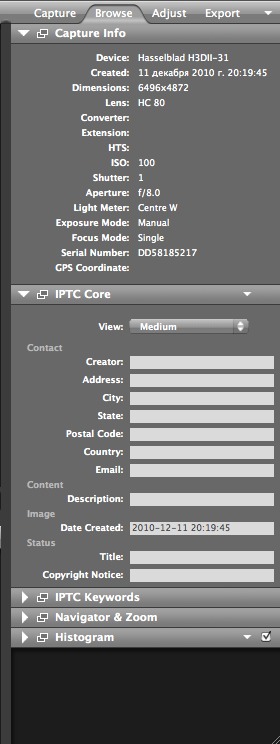
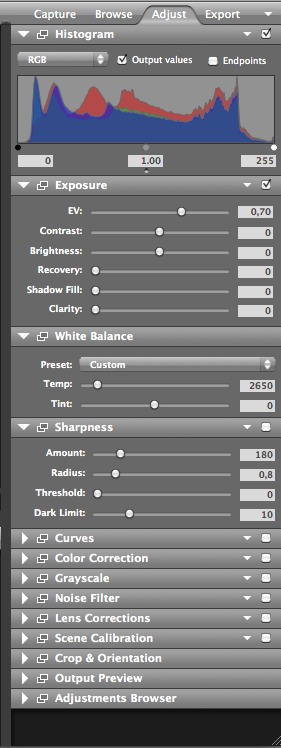
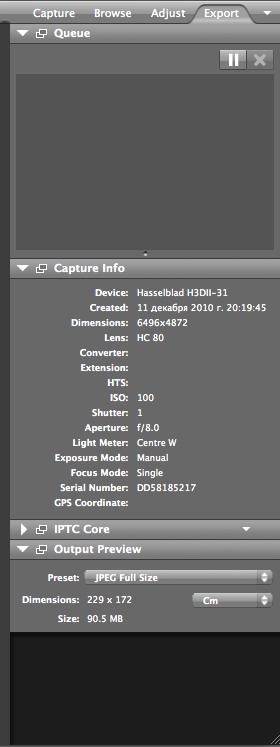
.jpg)
.jpg)
.jpg)
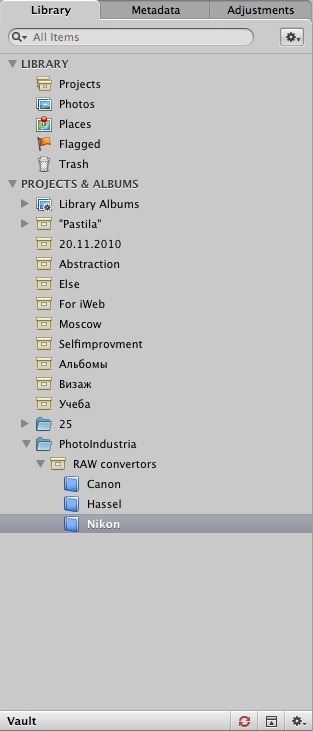
.jpg)

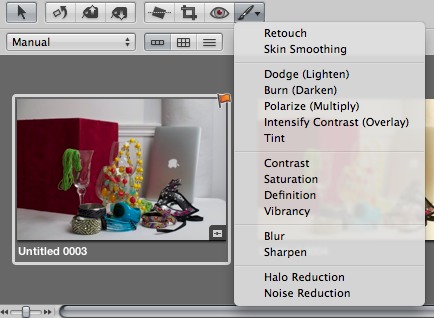
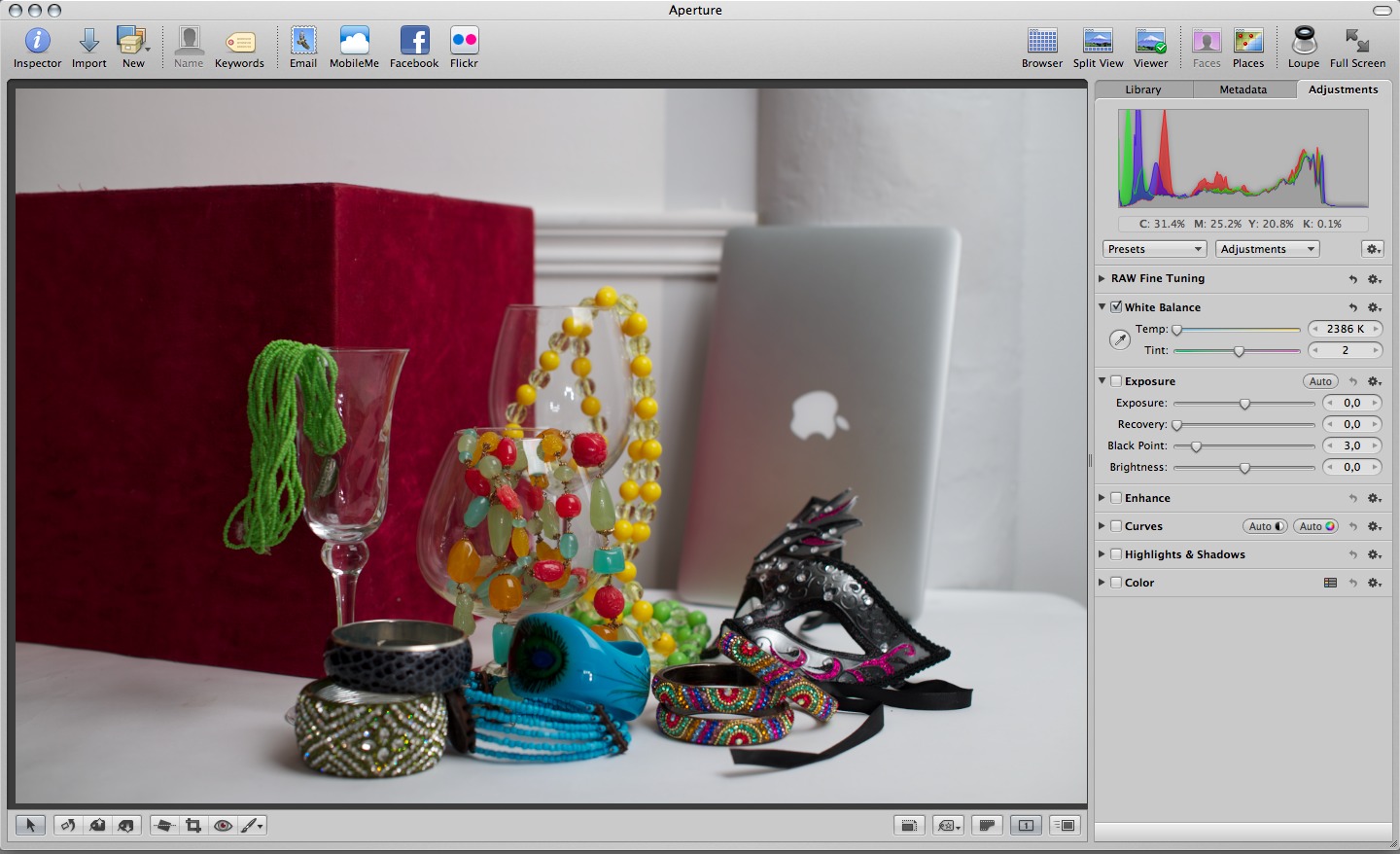
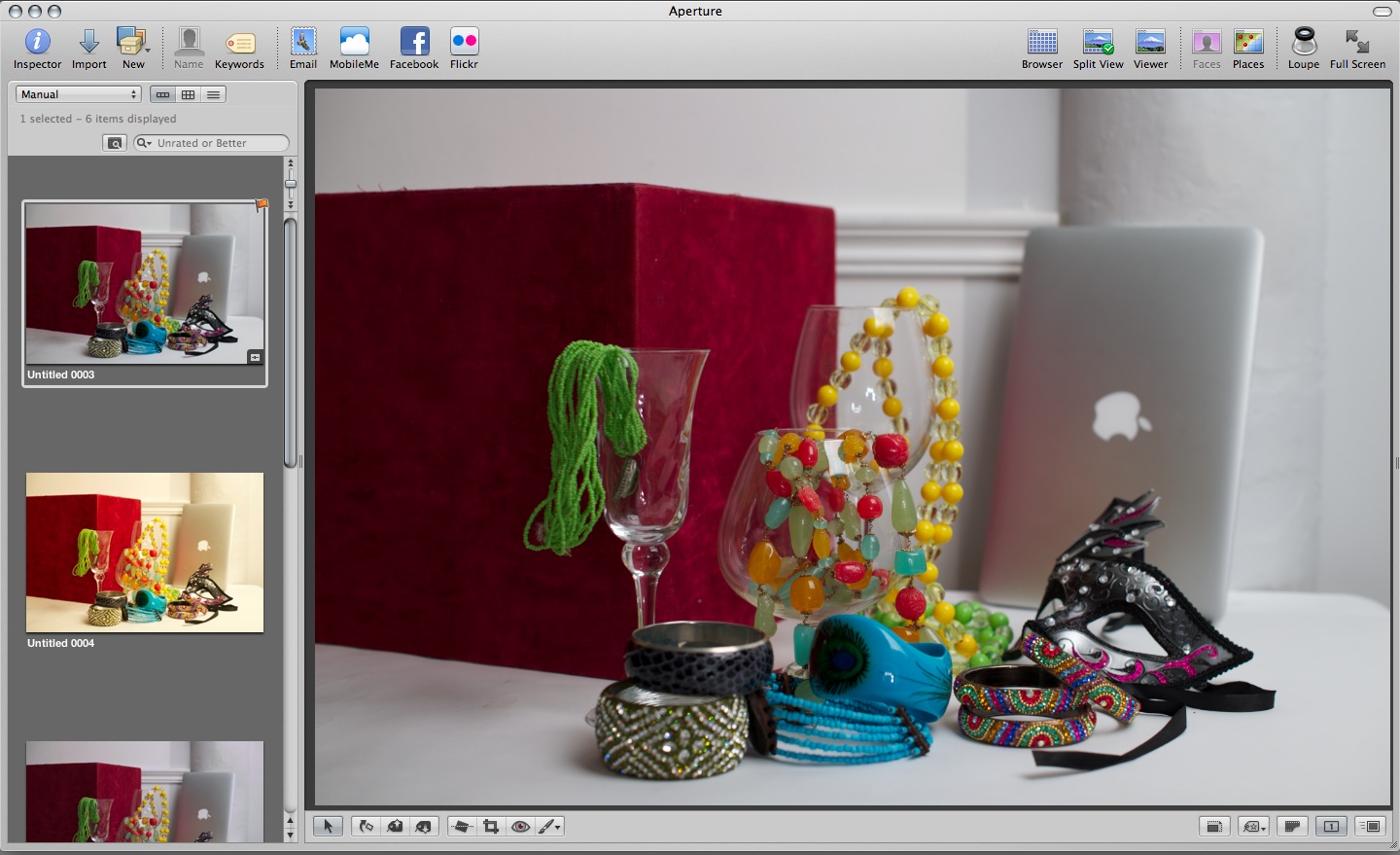




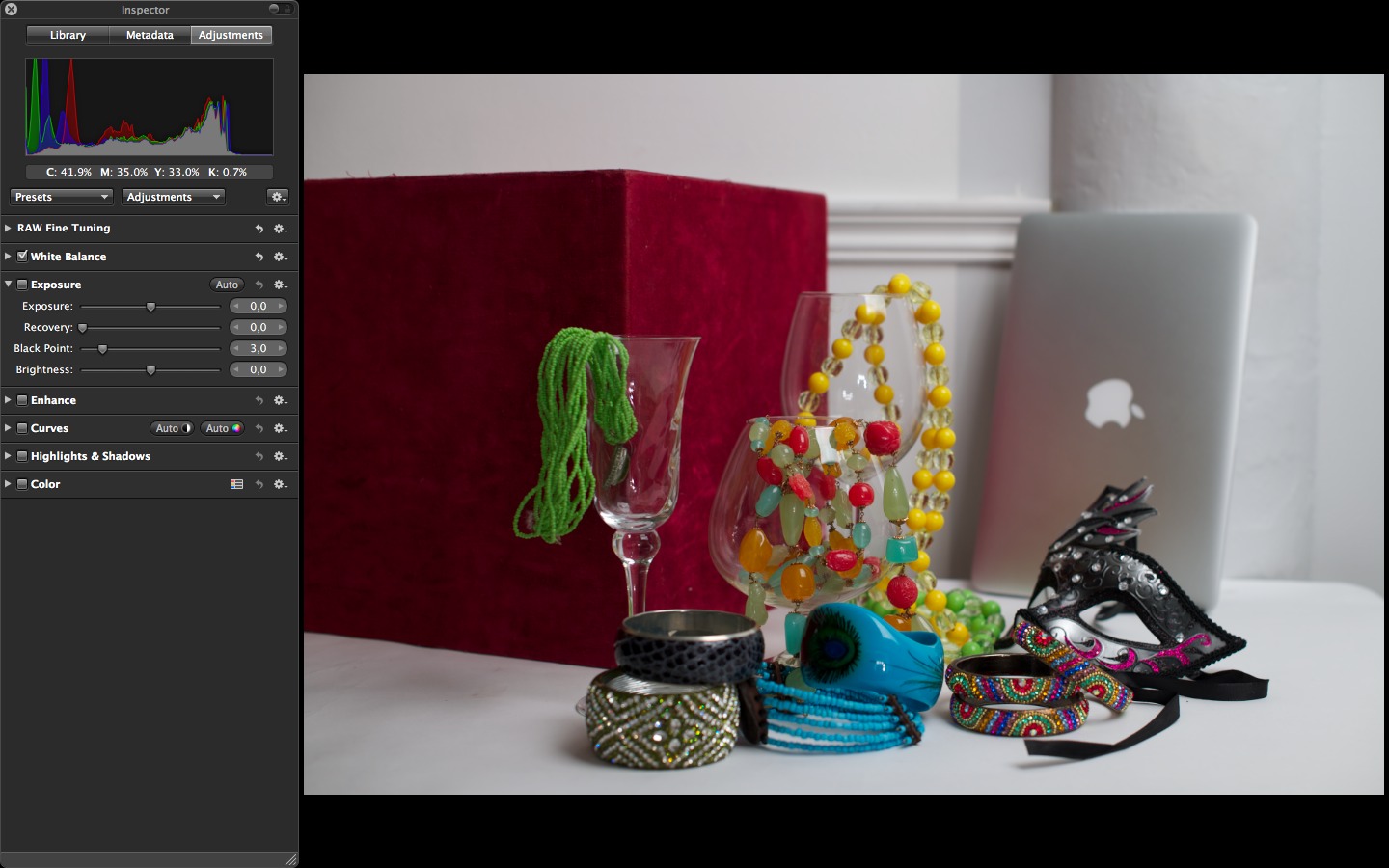
.jpg)
.jpg)
.jpg)
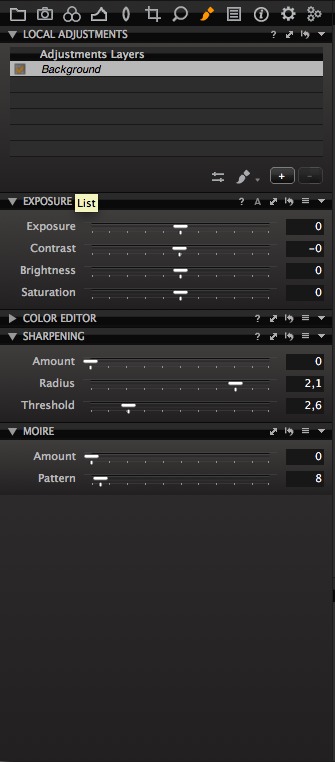
.jpg)
.jpg)
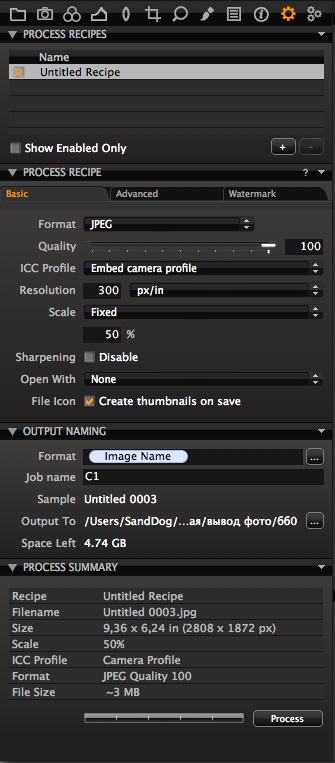
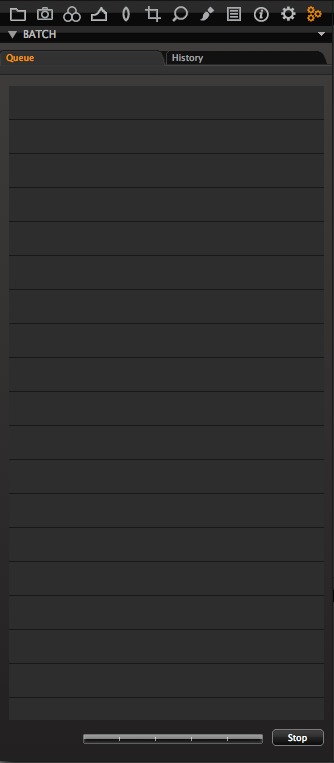
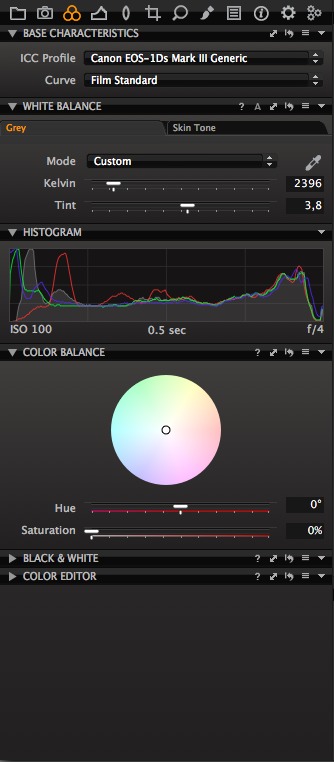
.jpg)
.jpg)
.jpg)
.jpg)

.jpg)

.jpg)
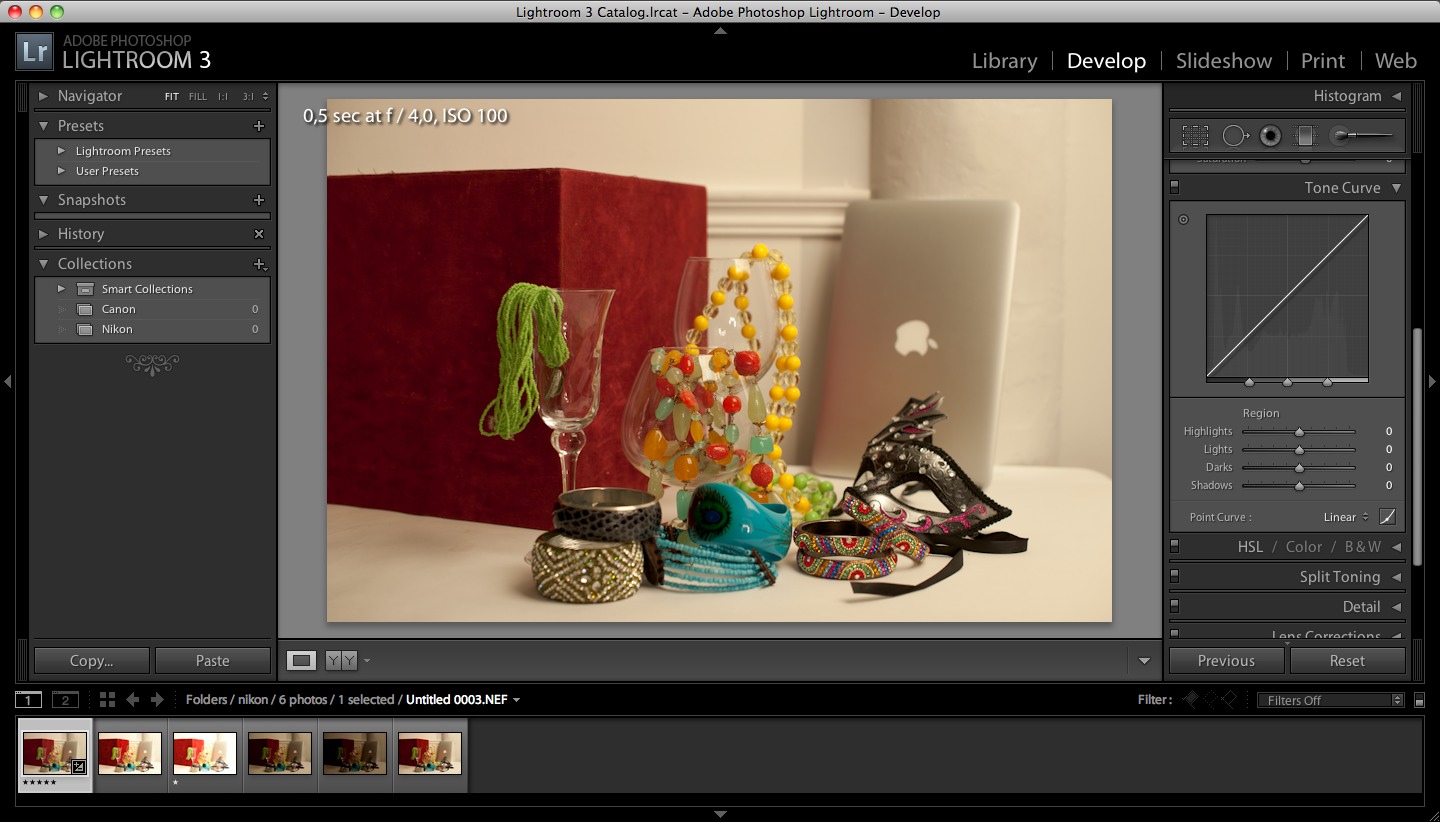
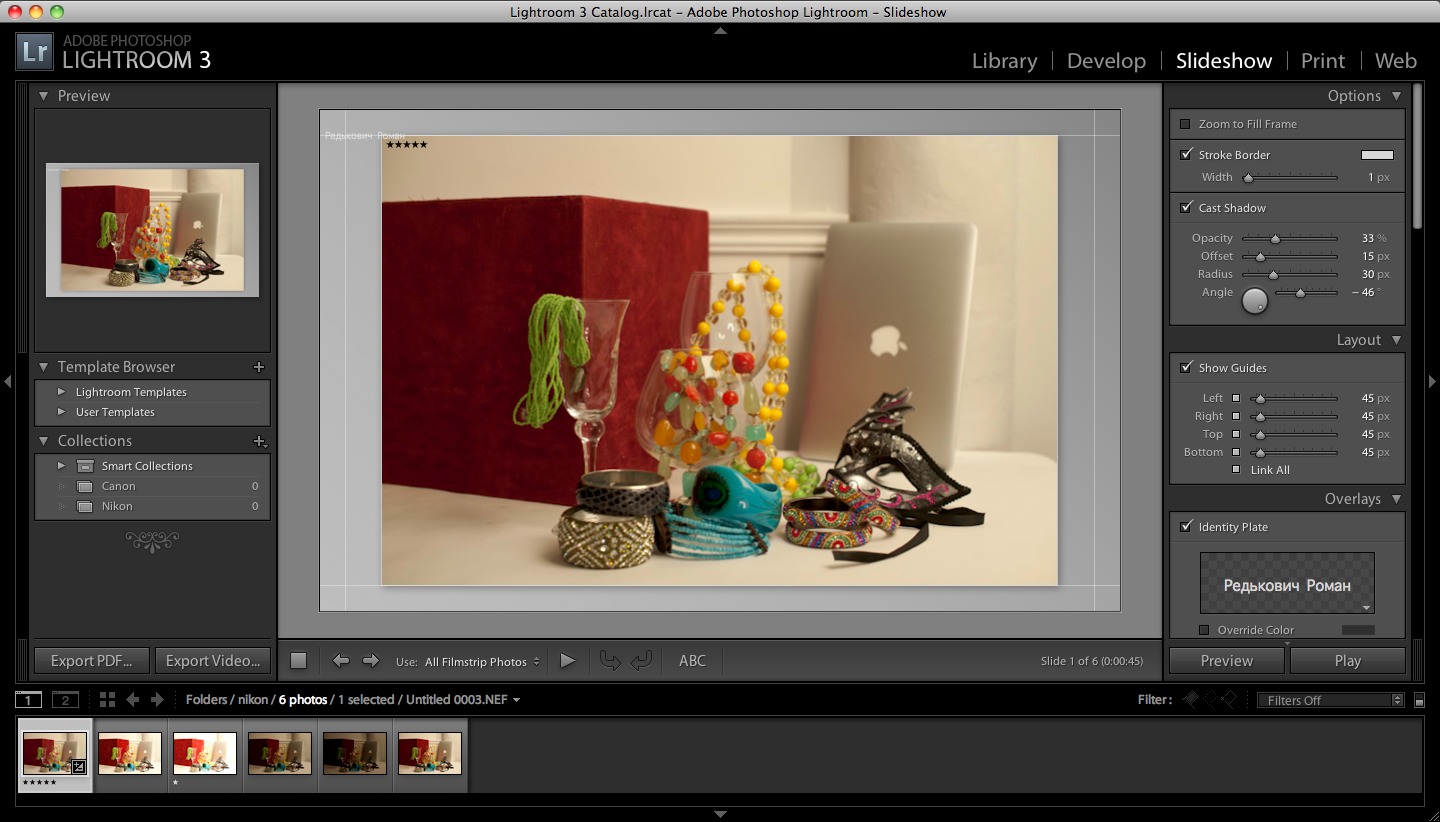

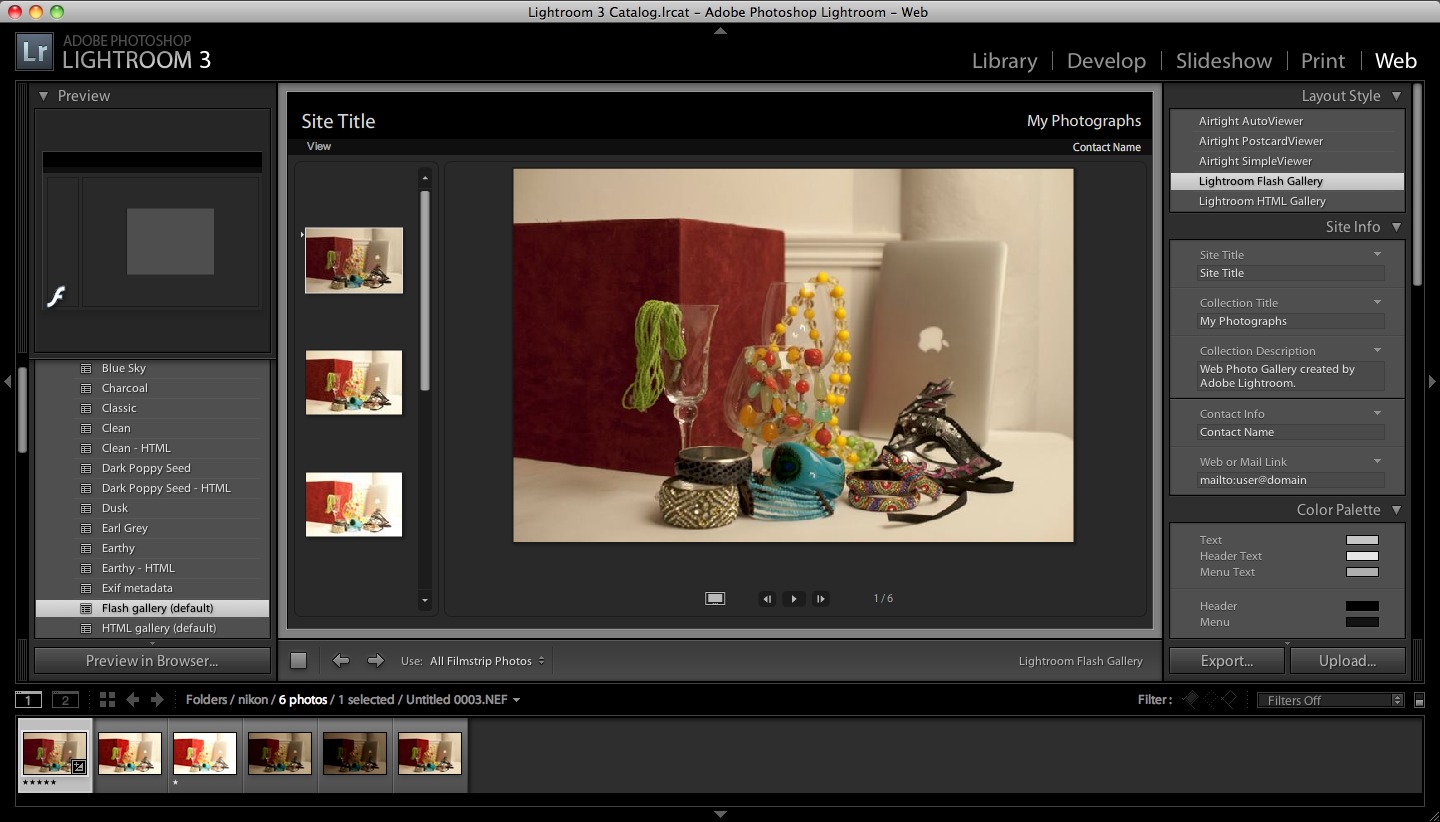
.jpg)